Υπάρχουν πολλές εξαιρετικές επιλογές για να διαλέξετε όταν το ψάχνετε καλύτερες συσκευές ροής. Αλλά το Amazon Fire TV Stick δεν είναι μόνο εξαιρετικά εύκολο στη χρήση, αλλά είναι επίσης αναμφισβήτητα το πιο δημοφιλές stick ροής που διατίθεται. Μέρος αυτού είναι το απίστευτα χαμηλό κόστος του, αλλά οφείλεται επίσης στη γρήγορη και εύκολη πρόσβαση της Amazon στις καλύτερες υπηρεσίες ροής, όπως π.χ. Disney+, Netflix και πολλά άλλα. Επομένως, είτε αυτή είναι η πρώτη φορά που παίρνετε Fire TV Stick είτε κάνετε αναβάθμιση από μια παλαιότερη έκδοση, θα ρίξουμε μια ματιά στον τρόπο ρύθμισης του Amazon Fire TV Stick.
Πώς να ρυθμίσετε το Amazon Fire TV Stick σας
- Πάρτε το Fire TV Stick έξω από το κουτί.
- Συνδέστε το Fire TV Stick σε μια από τις θύρες HDMI της τηλεόρασής σας.
-
Συνδέστε το περιλαμβάνεται καλώδιο τροφοδοσίας στο Fire TV Stick.



- Συνδέστε το καλώδιο ρεύματος στο περιλαμβανόμενο Μετασχηματιστής USB-A ή στη θύρα USB της τηλεόρασής σας. 5.Ανάβω την τηλεόρασή σας.
- Αλλάξτε την είσοδο στην τηλεόρασή σας σε αυτήν που χρησιμοποιείται από το Fire TV Stick.
- Βάλτε τις μπαταρίες στο τηλεχειριστήριο Fire TV Stick.
- Πάτα το Κουμπί αναπαραγωγής/παύσης στο τηλεχειριστήριο για να ξεκινήσει η διαδικασία εγκατάστασης.
Τώρα που το Fire TV Stick είναι συνδεδεμένο και ενεργοποιημένο, ήρθε η ώρα να προχωρήσετε στη διαδικασία ρύθμισης του Fire TV Stick ώστε να μπορείτε να αρχίσετε να το χρησιμοποιείτε.
- Πάτα το Κουμπί αφετηρίας στο τηλεχειριστήριο που περιλαμβάνεται για να ξεκινήσετε τη σύζευξη με το Fire TV Stick.
- Αφού γίνει η σύζευξη, πατήστε το Κουμπί αναπαραγωγής/παύσης για να ξεκινήσει η διαδικασία.
-
Επιλέξτε τη γλώσσα σας από τη λίστα επιλογών χρησιμοποιώντας το τηλεχειριστήριο.

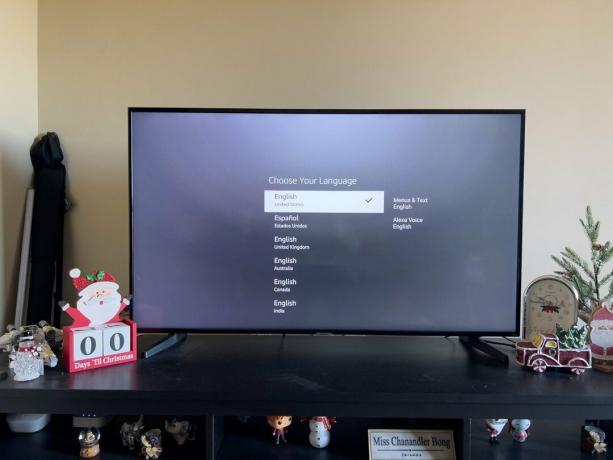
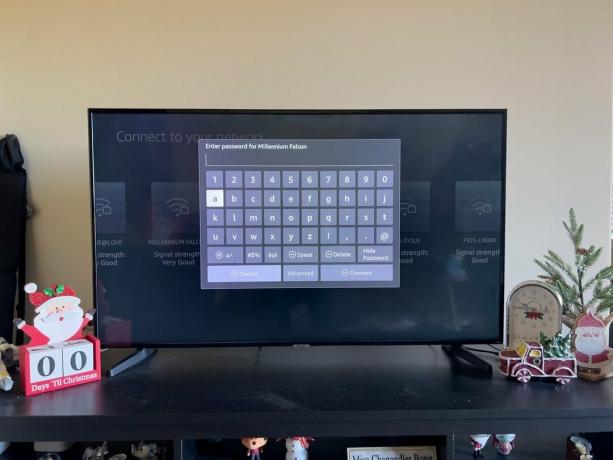 Πηγή: Andrew Myrick / Android Central
Πηγή: Andrew Myrick / Android Central - Συνδεθείτε στο δικό σας Δίκτυο Wi-Fiεάν δεν χρησιμοποιείτε προσαρμογέα Ethernet.
- Περιμένετε να εγκατασταθούν τυχόν ενημερώσεις λογισμικού.
- Όταν σας ζητηθεί, συνδεθείτε στον λογαριασμό σας στο Amazon. Εάν δεν έχετε ήδη λογαριασμό, μπορείτε να δημιουργήσετε έναν νέο από αυτήν την οθόνη.
- Κάντε κλικ Να συνεχίσει για να επιβεβαιώσετε ότι θέλετε το Fire TV Stick να εγγραφεί στον λογαριασμό σας.
- Επιλέγω Ναί ή Οχι εάν θέλετε να αποθηκεύσετε τους κωδικούς πρόσβασης Wi-Fi στον λογαριασμό σας στο Amazon.
-
Εάν κάνετε αναβάθμιση από ένα παλαιότερο Fire TV Stick, θα σας ζητηθεί επαναφέρετε τις εφαρμογές και τις ρυθμίσεις σας.
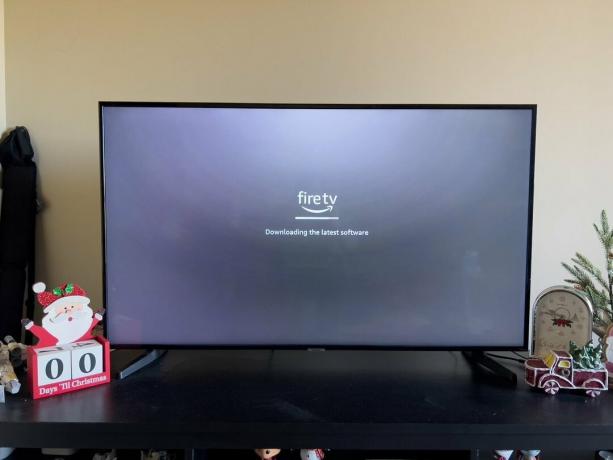
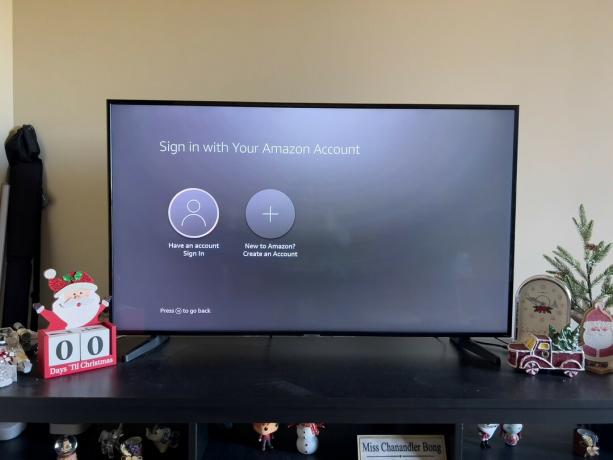
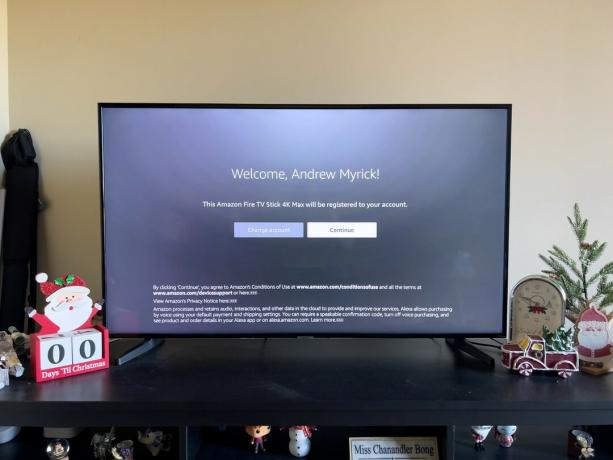 Πηγή: Andrew Myrick / Android Central
Πηγή: Andrew Myrick / Android Central - Εάν δεν κάνετε επαναφορά, επιλέξτε αν θέλετε ενεργοποιήστε τον γονικό έλεγχο ή όχι.
- Επιλέξτε Επόμενο για να ξεκινήσετε τη ρύθμιση της δυνατότητας ελέγχου της τηλεόρασής σας με το τηλεχειριστήριό σας.
- Στο τηλεχειριστήριο, πατήστε το κουμπιά αύξησης και μείωσης έντασης για να βεβαιωθείτε ότι μπορείτε να ελέγξετε τον ήχο της τηλεόρασής σας.
- Εάν αυτό λειτουργεί, επιλέξτε Ναί να συνεχίσει.
-
Τύπος Εντάξει αφού ολοκληρωθεί η ρύθμιση.
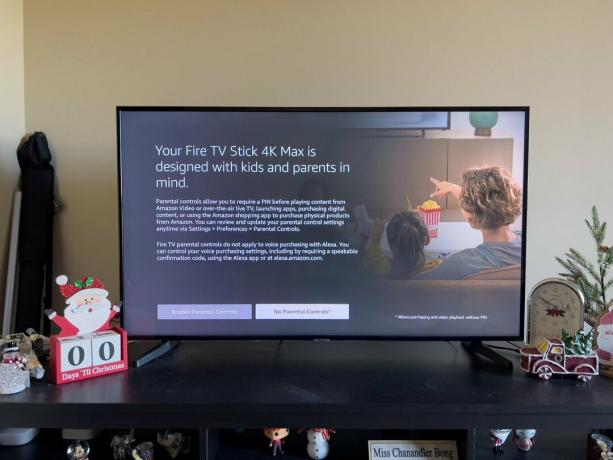
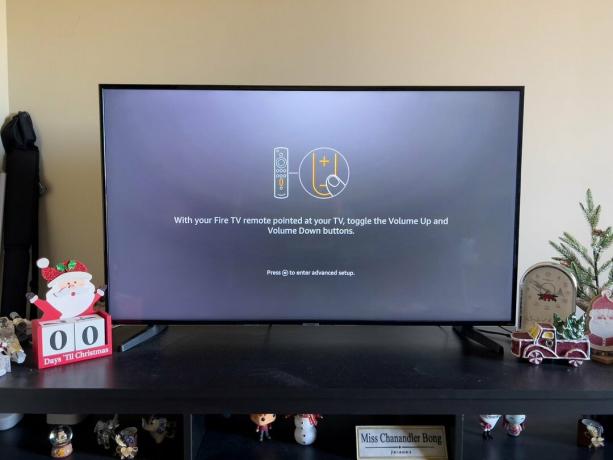
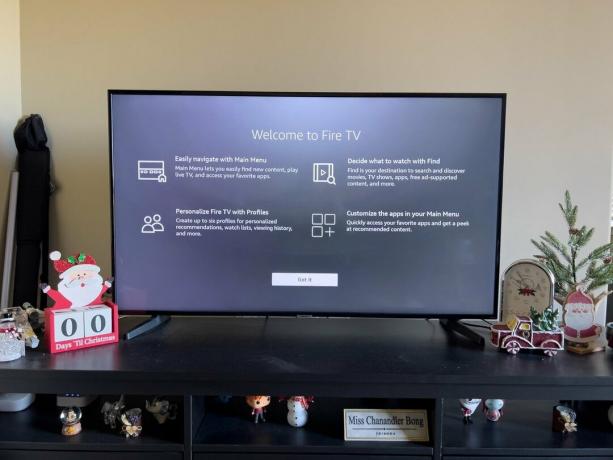 Πηγή: Andrew Myrick / Android Central
Πηγή: Andrew Myrick / Android Central
Τώρα που το Fire TV Stick σας είναι συνδεδεμένο στο Wi-Fi και έχει συνδεθεί στον σωστό λογαριασμό Amazon, αρχίζει η πραγματική διασκέδαση. Αρχικά, θα σας ζητηθεί να περάσετε και να επιλέξετε τις υπηρεσίες ροής στις οποίες έχετε εγγραφεί, επιτρέποντας στο Fire TV Stick να κατεβάζει αυτόματα αυτές τις εφαρμογές. Ή, μπορείτε να επιλέξετε Οχι ευχαριστώ εάν θέλετε να κατεβάσετε τις εφαρμογές και τις υπηρεσίες αργότερα.
Εδώ που τα λέμε, αφού μεταφερθείτε στην αρχική οθόνη του Fire TV Stick, θα θέλετε να μετακινηθείτε στη διεπαφή για να εγκλιματιστείτε. Ολα τα το καλύτερο Fire TV stick Οι επιλογές φαίνονται ίδιες, επομένως δεν θα χρειάζεται να ανησυχείτε για διαφορετικές διεπαφές με βάση την έκδοση που θα επιλέξετε. Μόλις είστε έτοιμοι, μπορείτε να μεταβείτε στο App Store για να κατεβάσετε ορισμένες νέες εφαρμογές, παιχνίδια και υπηρεσίες ροής.
Οι κορυφαίες επιλογές εξοπλισμού μας
Andrew Myrick
Ο Andrew Myrick είναι ανεξάρτητος συγγραφέας στο Android Central. Του αρέσει ό, τι έχει να κάνει με την τεχνολογία, συμπεριλαμβανομένων των tablet, των smartphone και ό, τι ενδιάμεσα. Ίσως το αγαπημένο του παρελθόν είναι να μαζεύει διαφορετικά ακουστικά, ακόμα κι αν όλα καταλήγουν στο ίδιο συρτάρι.
